Opera Mobile 11 for Windows 7 Trình duyệt Opera Mobile cho Windows
Phiên bản giả lập Opera Mobile 11 sẽ giúp bạn trải nghiệm giao diện và những tính năng mới của trình duyệt di động này ngay trên máy tính chạy Windows 7. Sau đó, bạn dễ dàng đưa ra quyết định có nên cài Opera Mobile 11 lên "dế" của mình hay không.
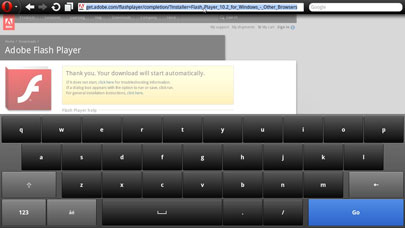
Sau khi khởi động, giao diện chính của Opera Mobile 11 xuất hiện trên màn hình máy tính không khác gì so với phiên bản trên điện thoại di động. Khi nhấp chuột lên thanh địa chỉ, một bàn phím ảo tự động xuất hiện tại vị trí phía dưới trình duyệt. Bạn có thể nhấp chuột lên từng phím để gõ địa chỉ, hoặc gõ trực tiếp từ bàn phím máy tính.
Nhìn chung, các biểu tượng của Opera Mobile được thiết kế lớn hơn bình thường nên rất thuận tiện nếu bạn sử dụng laptop có màn hình cảm ứng. Để cuộn trang, bạn nhấn giữ và kéo chuột, tương tự như thao tác vuốt màn hình trên điện thoại di động.
Nhấn chuột lên biểu tượng Opera nằm phía góc trái màn hình, bạn có thể truy cập đến các chức năng chính của trình duyệt như: Bookmarks, History, Start Page, Saved Pages, Downloads, Settings, Find in Page,…
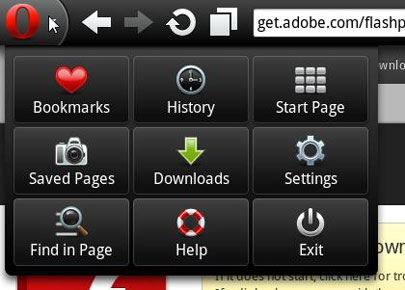
Khi truy cập một trang web có chứa nhiều liên kết nằm kề nhau, bạn rất dễ nhấn nhầm nếu sử dụng ngón tay để chọn trên màn hình cảm ứng. Do vậy, Opera Mobile 11 tích hợp chức năng tự động phóng to màn hình khi có nhiều liên kết gần nhau. Bạn chỉ việc nhấn chuột lên liên kết bất kỳ, trình duyệt sẽ tự động phóng to vùng màn hình chứa liên kết đó. Lúc này, bạn có thể phân biệt rõ từng liên kết và dễ dàng hơn khi chọn liên kết muốn mở.
Câu hỏi thường gặp
Phiên bản giả lập Opera Mobile 11 giúp bạn trải nghiệm giao diện và những tính năng mới của trình duyệt di động Opera Mobile ngay trên máy tính chạy Windows 7 để dễ dàng quyết định có nên cài đặt lên điện thoại hay không.
Giao diện chính của Opera Mobile 11 trên máy tính không khác gì so với phiên bản trên điện thoại di động, bao gồm cả bàn phím ảo khi nhấp vào thanh địa chỉ.
Bạn có thể nhấp chuột lên từng phím trên bàn phím ảo xuất hiện dưới trình duyệt hoặc gõ trực tiếp địa chỉ từ bàn phím máy tính.
Các biểu tượng trong Opera Mobile 11 được thiết kế lớn hơn giúp thuận tiện khi sử dụng trên laptop màn hình cảm ứng; để cuộn trang, bạn có thể nhấn giữ và kéo chuột giống thao tác vuốt trên điện thoại.
Nhấn chuột lên biểu tượng Opera nằm phía góc trái màn hình để truy cập các chức năng chính như Bookmarks, History, Start Page, Saved Pages, Downloads, Settings, Find in Page,…
Opera Mobile 11 tự động phóng to màn hình khi phát hiện nhiều liên kết gần nhau để giúp bạn phân biệt rõ từng liên kết và dễ dàng chọn đúng liên kết muốn mở.
- Phát hành:
- Sử dụng: Miễn phí
- Dung lượng: 11,3 MB
- Lượt xem: 23.344
- Lượt tải: 22.399
- Ngày:
- Yêu cầu: Windows 7
























